作者:三郎老师
剪映专业版5.7版本新增了视频翻译及音频翻译功能,可以把中文、日语、英语声音同声传译,是声音转换,而不是识别为字幕,下面三郎老师就教大家如何操作!
步骤一,打开剪映专业版,并向轨道上插入我们自己录制的音频或视频!如果仅是音频,就是音频翻译功能;如果是视频就是视频翻译功能!
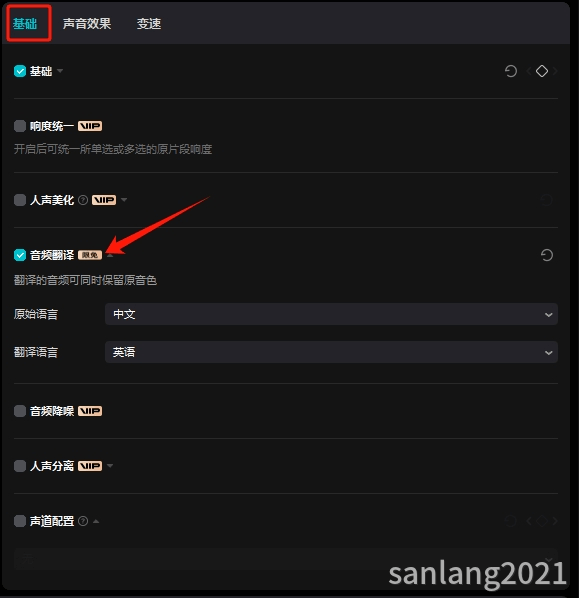
剪映专业版音频翻译
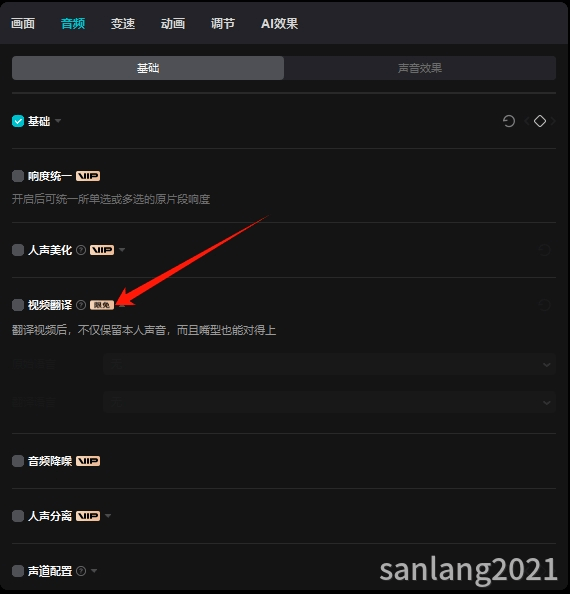
剪映专业版视频翻译
步骤二,选中轨道上的音频或视频,三郎老师以自己录制的音频为例,你也可以自己用手机录制真人出镜的视频!
第一次使用的时候会弹出“本人声音认证”的对话框,如下图所示;单击“开始录制”,阅读上方提供的文本,用来提取我们的音色!
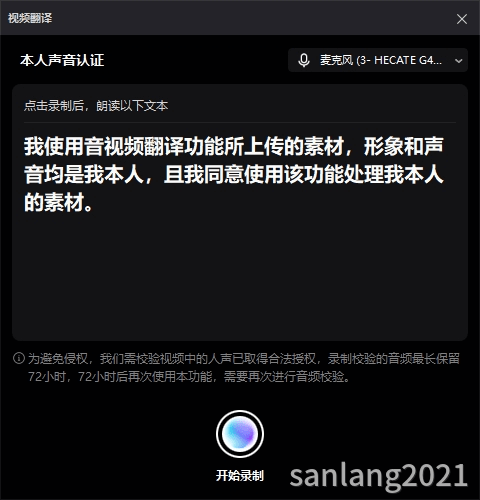
特别提示:这个功能只能使用我们自己的声音,因为抖音为了避免侵权,就只能用我们自己的声音!72小时后需要再次进行音频校验!
步骤三,认证完成后就可以使用这个功能了!
“原始语音”中选择视频中的语音,比如三郎老师说的是中文,我们就选择“中文”!
“翻译语言”选择想被翻译成的语音,比如选英语或日语!如下图所示;
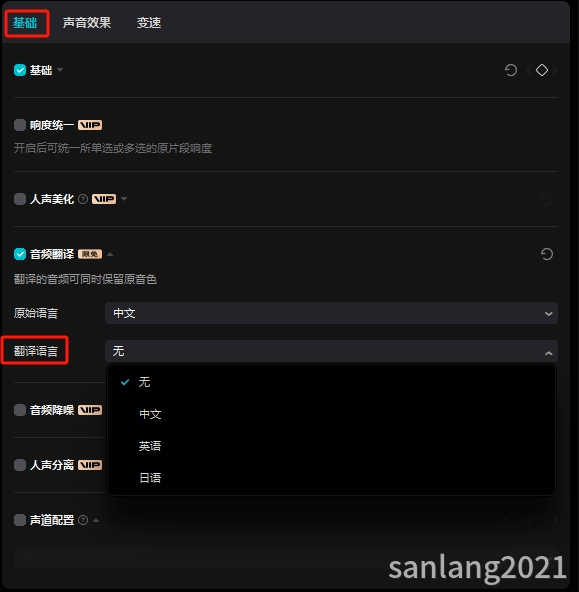
上传的视频或音频时长控制在5秒-5分钟之间,超过5分钟的,需要分割成多段不大于5分钟的片段!
对于导入的单人视频,效果会更佳,口型一般情况下是可以对得上的!
步骤四,选择翻译语言之后,软件就会自动开始翻译!翻译之后播放器左上角会有“AI生成”的logo,这个logo不好去除!

以上就是三郎老师给大家介绍的“剪映专业版视频翻译及音频翻译”相关知识,希望对你学习这款软件有所帮助!
操作剪映专业版遇到问题欢迎咨询我,我的微信号:sanlang2021,老师的几句话可能解决你几小时解决不了的问题!
或付费29元进老师的指导群,实时获得老师在线咨询指导!
加我时备注“剪映关键帧”,免费送关键帧教程!
三郎老师制作了3套剪映专业版的精品付费教程,三郎出品,必属精品!
基础篇教程
剪映专业版关键帧教程
剪映专业版案例篇教程
三郎老师还录制了会声会影、傻丫头字幕精灵、premiere、audition、camtasia、edius等视频教程,三郎出品,必属精品!
同时欢迎关注我的微信公众号:三郎会声会影,及时收到更新的内容!
知识有价,时间无价!
